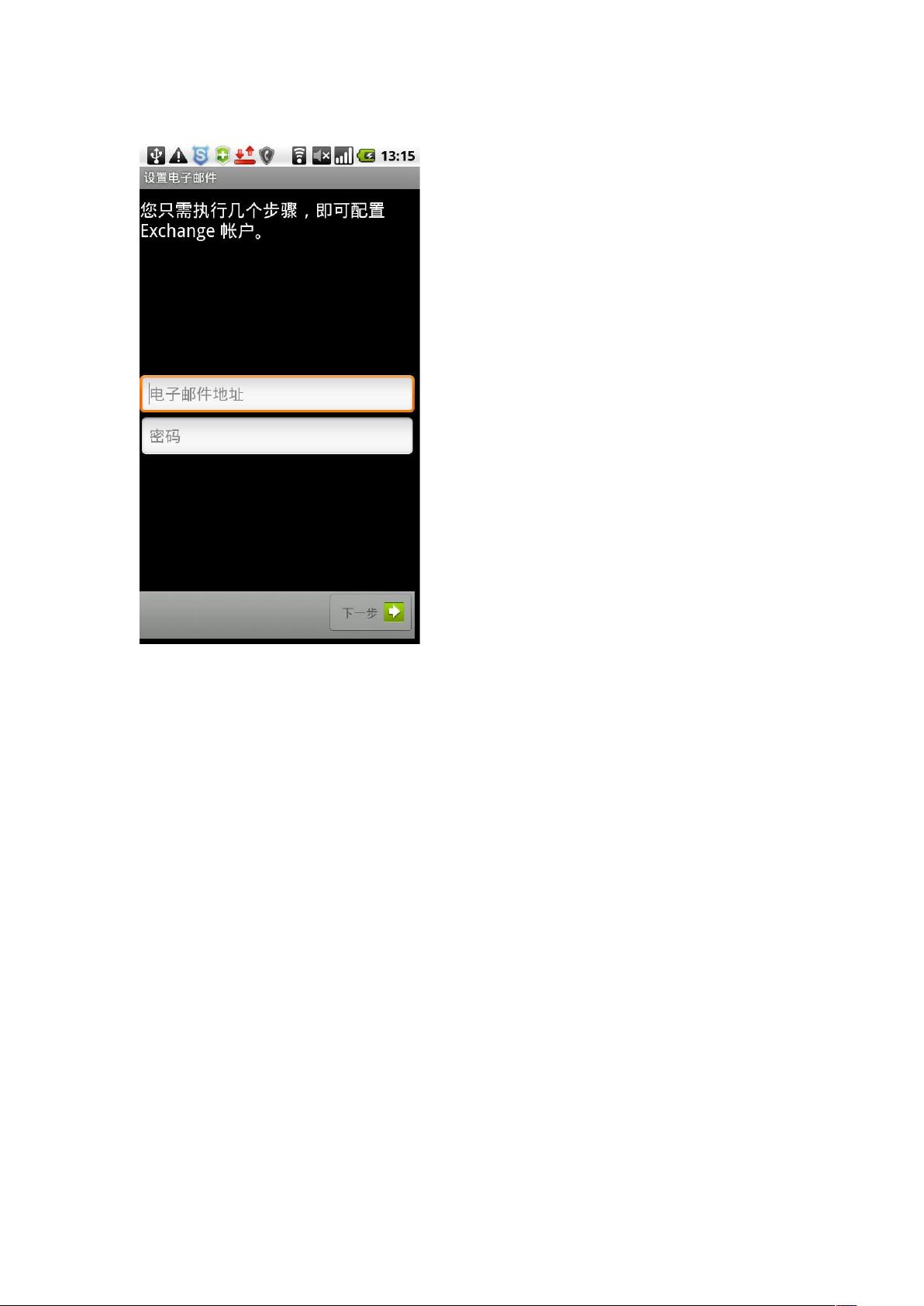Android手机设置Exchange邮件接收指南
需积分: 17 196 浏览量
更新于2024-09-16
收藏 1.06MB DOC 举报
"这篇教程详细介绍了如何在Android手机上设置Exchange账户来收取邮件,包括了每一步的操作步骤和注意事项。"
在Android手机上设置Exchange收取邮件的步骤如下:
1. 首先,找到并点击手机的“MENU”键,然后选择“设置”选项,进入系统设置界面。
2. 在设置窗口中,找到并点击“账户与同步”,这是管理手机账户和同步数据的地方。
3. 在“账户与同步”界面,选择“添加账户”,开始添加新的Exchange账户。
4. 系统会提示“您只需执行几个步骤,即可配置Exchange账户”,在此过程中,你需要输入你的电子邮件地址和密码。
5. 关键步骤:在“域名用户名”字段中,确保只有“账号名称@joincare.com”,如果前面有其他内容,记得删除。同时,“Exchange服务器”应填写为“exchange.joincare.com”。
6. 点击“下一步”,进入同步设置页面,你可以选择同步的时间间隔,例如“自动”代表实时同步,但可能会消耗更多流量。
7. 接着,你可以设置显示的账户名称,以便在邮件应用中识别此账户。
8. 最后,点击“完成”以结束设置过程。
配置完成后,Exchange邮件将与你的Android手机同步。此外,教程还提及了配置PPC设备(个人数字助手)与ExchangeMail同步的方法,尽管这部分与Android手机的设置略有不同,但也提供了类似的步骤:
1. 在PPC设备上打开“ActiveSync”,点击“菜单”选择“添加源服务器”,输入公司邮件地址,并取消自动检测设置。
2. 输入服务器地址“exchange.joincare.com”,如果服务器需要SSL验证,则勾选相应的选项。
3. 提供用户名和密码,通常与你的域账号相同,并选择保存密码。
4. 选择需要同步的数据,如邮件、联系人、日历等。
5. 在“高级”设置中,你可以处理服务器与设备之间的数据冲突,一般推荐保持默认设置,因为Exchange服务器通常作为数据的主要来源。
通过以上步骤,你可以成功地在Android设备上设置Exchange账户,实现邮件和其他数据的同步。确保正确输入所有信息,遵循步骤,你就能享受无缝的移动办公体验了。
159 浏览量
1601 浏览量
点击了解资源详情
133 浏览量
332 浏览量
737 浏览量
101 浏览量
2010-12-08 上传
229 浏览量
afei1230123
- 粉丝: 12
最新资源
- 前端采访道场:fe-interview-dojo的实践指南
- NASA涡扇发动机退化仿真数据集:机器学习与人工智能应用
- Avalon.jl深度学习套件:高性能与Python兼容性
- 51单片机入门:36例实用例程详解
- 软件设计师历年真题大全:覆盖1990至2010年
- Vagrant环境搭建指南:LEMP堆栈的简易配置方法
- 掌握雷达设计:MATLAB仿真权威教程
- Delphi技术资料汇总:实用编程干货分享
- 使用SurfaceView实现自定义动画效果教程
- 构建个人状态监控页:status.buttercrab.net的开源解决方案
- STM32单片机实现蓝牙与APP通讯控制LED
- Pocket-ObjC-SDK:弃用的iOS/Mac集成方案
- EditPlus文件打开工具:增强Java、HTML、XML文件可见性
- KITCHEN-TERRAFORM:自动化测试Terraform配置的新工具
- Struts2+Hibernate构建的Oracle房屋出租系统
- Redis 3.0.0版本gem包介绍